电脑打印机显示脱机状态怎么办 电脑打印机脱机状态怎么处理
更新时间:2023-07-25 17:40:16作者:haoxt
打印机是办公室最常用到的设备,在打印的过程中经常会遇到一些问题,最近有用户在使用打印机打印的时候一直没反应,查看状态发现显示脱机,那么电脑打印机显示脱机状态怎么办呢?打印机脱机的原因比较多,下面就来看看电脑打印机脱机状态怎么处理的方法。
电脑打印机脱机状态解决方法:
1、鼠标双击右下角的打印机图标。
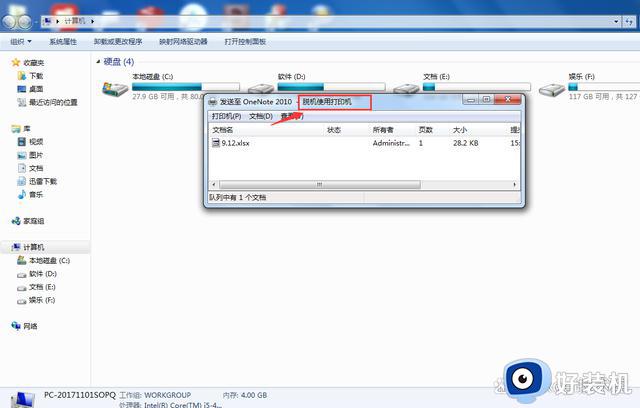
2、点击左上角的【打印机】,找到【脱机使用打印机】,然后点击一下,把前面的对勾取消掉。
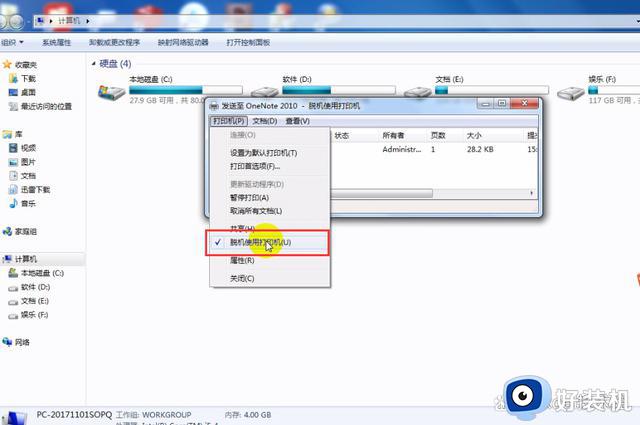
3、如果取消后,文档还是不能打印,这个时候,可以重启下打印机,或者重新启动下电脑。
4、如果以上两步还是不行,可以把打印机的数据线重新插拔下。
5、删除打印机重新安装。
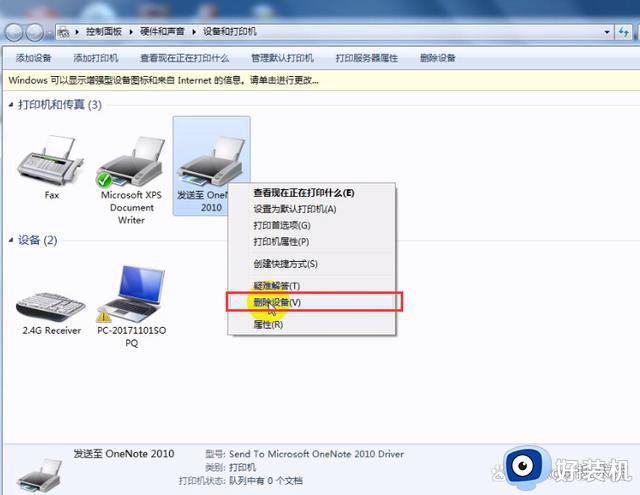
6、这种删除并没有删除安装在电脑上的驱动程序。删除完成后,我们可以直接点击扫描硬件改动,就会直接重新安装上打印机设备。
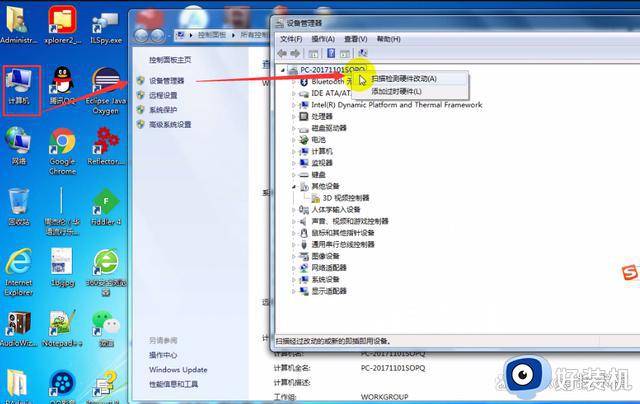
7、鼠标右键点击【计算机】--【属性】--【设备管理器】,鼠标右键点击计算机名称,然后扫描硬件改动,这样就会自动安装打印机驱动。
8、如果以上方法打印机还是不能打印机,就只好重启打印机服务了。
9、右键点击桌面上的【计算机】,然后点击【管理】,在弹出的对话框中选择【服务】,然后找到print spooler,重启服务即可。
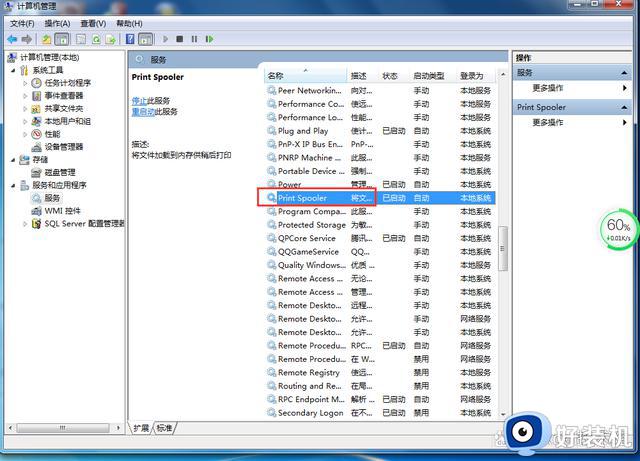
以上就是小编给大家介绍的关于电脑打印机显示脱机状态怎么处理的方法,如果你的打印机出现脱机状态的问题,就可以通过上面的教程来解决,希望对大家有帮助。
电脑打印机显示脱机状态怎么办 电脑打印机脱机状态怎么处理相关教程
- 打印机脱机状态怎么处理 打印机脱机状态怎么恢复正常打印
- 打印机处于脱机状态如何恢复 打印机脱机状态怎么恢复连接
- hp打印机脱机状态怎么恢复正常打印 惠普打印机已连接但显示脱机如何处理
- 打印机状态脱机怎么解决 如何解除打印机脱机状态
- 打印机总是显示脱机状态如何解决 打印机显示脱机状态的多种解决方法
- 惠普打印机脱机无法打印怎么处理 惠普打印机脱机状态怎么恢复正常打印
- 打印机出现脱机状态怎么处理 打印机提示处于脱机状态如何解决
- 电脑打印脱机怎么解决 电脑打印显示脱机解决方法
- 打印机脱机状态怎么重新连接 打印机脱机如何重新连接
- 打印机为什么脱机 打印机脱机了怎么解决
- 电脑无法播放mp4视频怎么办 电脑播放不了mp4格式视频如何解决
- 电脑文件如何彻底删除干净 电脑怎样彻底删除文件
- 电脑文件如何传到手机上面 怎么将电脑上的文件传到手机
- 电脑嗡嗡响声音很大怎么办 音箱电流声怎么消除嗡嗡声
- 电脑我的世界怎么下载?我的世界电脑版下载教程
- 电脑无法打开网页但是网络能用怎么回事 电脑有网但是打不开网页如何解决
电脑常见问题推荐
- 1 b660支持多少内存频率 b660主板支持内存频率多少
- 2 alt+tab不能直接切换怎么办 Alt+Tab不能正常切换窗口如何解决
- 3 vep格式用什么播放器 vep格式视频文件用什么软件打开
- 4 cad2022安装激活教程 cad2022如何安装并激活
- 5 电脑蓝屏无法正常启动怎么恢复?电脑蓝屏不能正常启动如何解决
- 6 nvidia geforce exerience出错怎么办 英伟达geforce experience错误代码如何解决
- 7 电脑为什么会自动安装一些垃圾软件 如何防止电脑自动安装流氓软件
- 8 creo3.0安装教程 creo3.0如何安装
- 9 cad左键选择不是矩形怎么办 CAD选择框不是矩形的解决方法
- 10 spooler服务自动关闭怎么办 Print Spooler服务总是自动停止如何处理
